Sony XPeria XZ F8331 Manual del usuario
Página 46
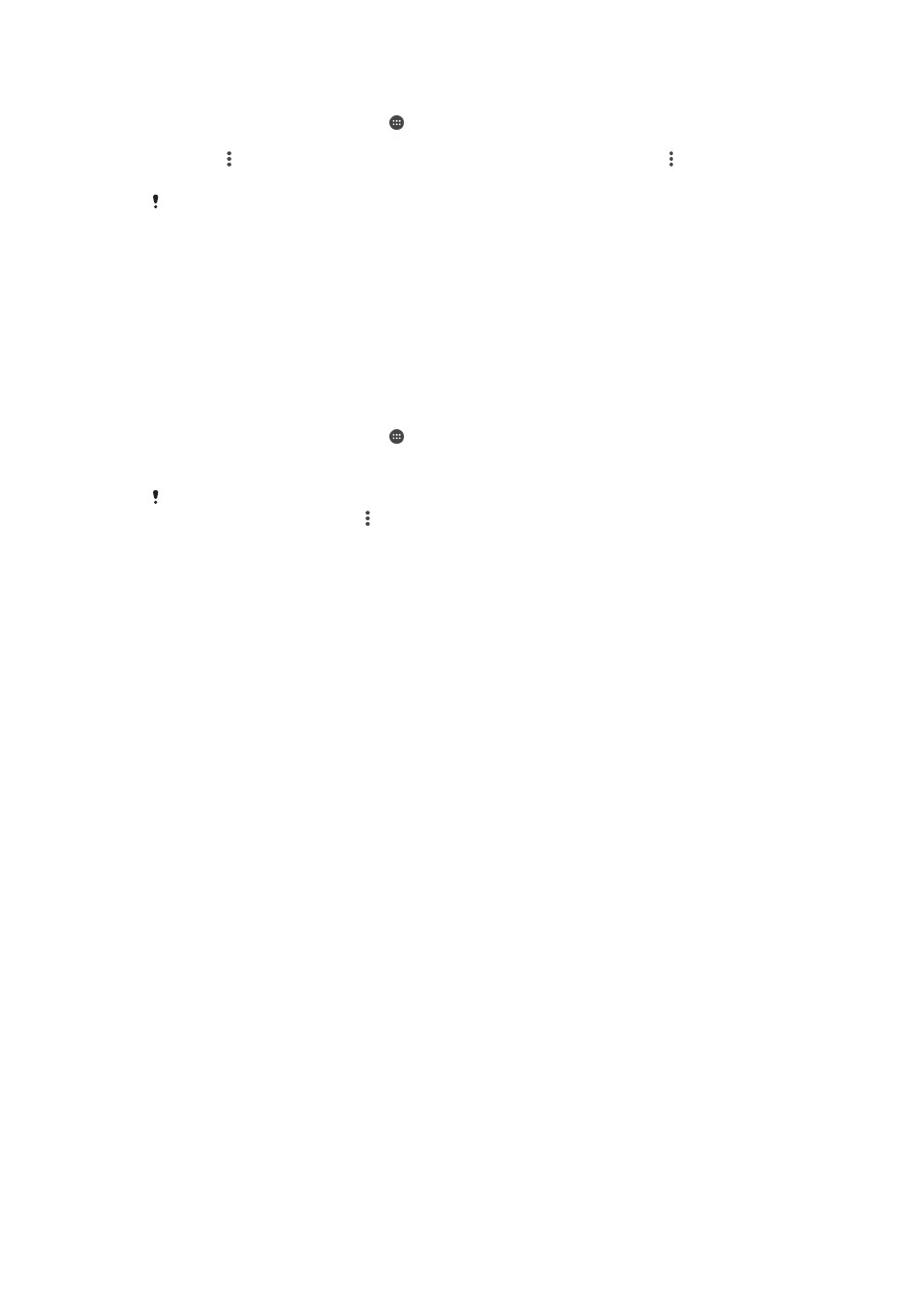
Para formatear la tarjeta de memoria
1
En la
Pantalla de inicio, puntee .
2
Busque y puntee
Ajustes > Almacenamiento y memoria.
3
Puntee , después, puntee
Avanzada > Almacenamiento > Tarjeta SD > y, a
continuación, puntee
Ajustes > Formato > Borrar y formatear.
Todo el contenido de la tarjeta de memoria se borra cuando la formatea. Asegúrese de haber
realizado copias de seguridad de todos los datos que desee guardar antes de formatear la
tarjeta de memoria. Para realizar una copia de seguridad del contenido, puede copiarlo en su
equipo. Para obtener más información, consulte
Administración de archivos con un ordenador
en la página 44.
Smart cleaner
Con
Limpiador inteligente puede mejorar el rendimiento del dispositivo optimizando
automáticamente el almacenamiento y la memoria en función de la frecuencia de uso de
la aplicación.
Para habilitar o deshabilitar Smart cleaner
1
En la
Pantalla de inicio, puntee .
2
Busque y puntee
Ajustes > Almacenamiento y memoria.
3
Puntee el control deslizante junto a
Limpiador inteligente.
También puede modificar, copiar o eliminar los archivos manualmente si accede a
Ajustes >
Almacenamiento y memoria > > Avanzada > Almacenamiento > Explorar
Copia de seguridad y restauración del contenido del dispositivo
Por lo general, no debe guardar las fotos, vídeos y demás contenido personal
exclusivamente en la memoria interna del dispositivo. Si su dispositivo se daña, lo pierde
o se lo roban, resultará imposible recuperar los datos almacenados en la memoria
interna. Se recomienda utilizar el software Xperia™ Companion para realizar copias de
seguridad con el fin de guardar sus datos de forma segura en un dispositivo externo.
Este método es especialmente recomendable si va a actualizar el software del
dispositivo a una versión de Android más reciente.
Se recomienda usar la aplicación Copia de seguridad y restauración de Xperia™ para
copiar los datos antes de realizar un restablecimiento a la configuración de fábrica. Con
esta aplicación, puede realizar copias de seguridad de los siguientes tipos de datos en
una cuenta en línea, una tarjeta SD o un dispositivo de almacenamiento USB externo
que haya conectado al dispositivo mediante un adaptador host USB:
Con la aplicación de copia de seguridad y restauración de Google, puede realizar una
copia de seguridad de los datos en un servidor de Google.
Copia de seguridad de datos en un ordenador
Utilice el software Xperia™ Companion para realizar una copia de seguridad de los datos
del dispositivo en un PC o un ordenador Apple
®
Mac
®
. Puede realizar una copia de los
siguientes tipos de datos:
•
Contactos y registro de llamadas
•
Mensaje de texto
•
Calendario
•
Ajustes
•
Archivos multimedia (música y vídeos)
•
Fotos e imágenes
46
Esta es una versión para Internet de esta publicación. © Imprimir sólo para uso privado.